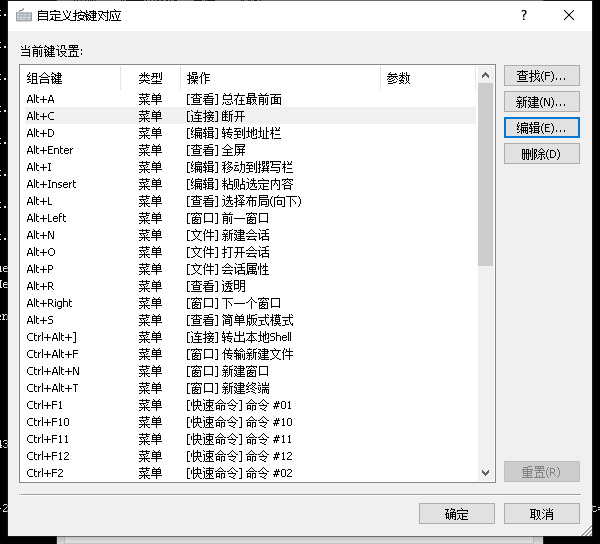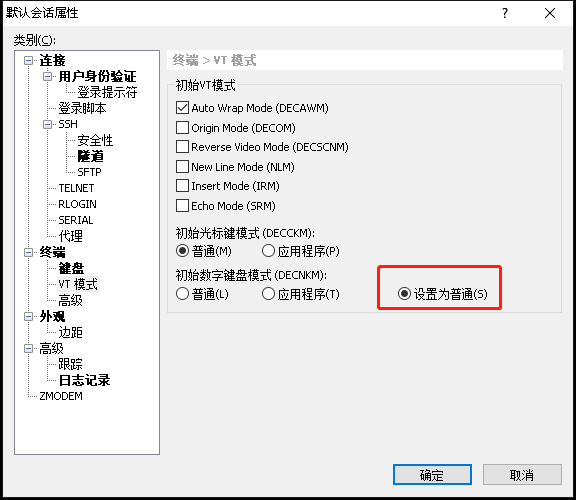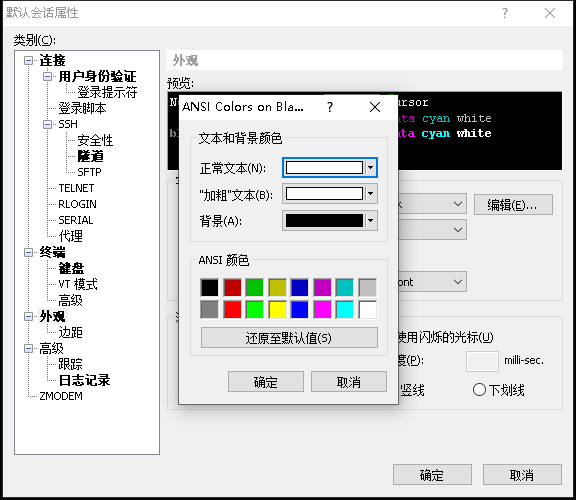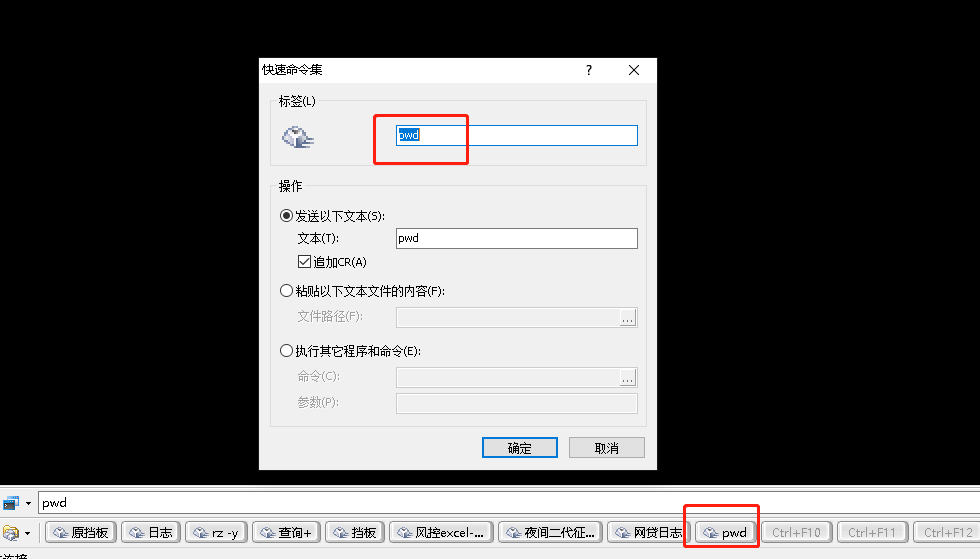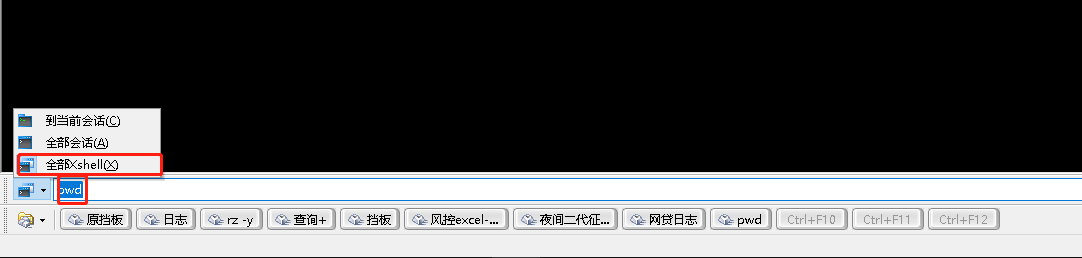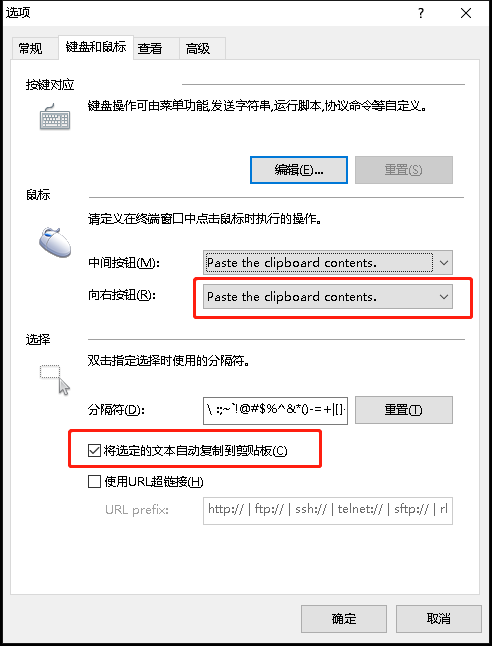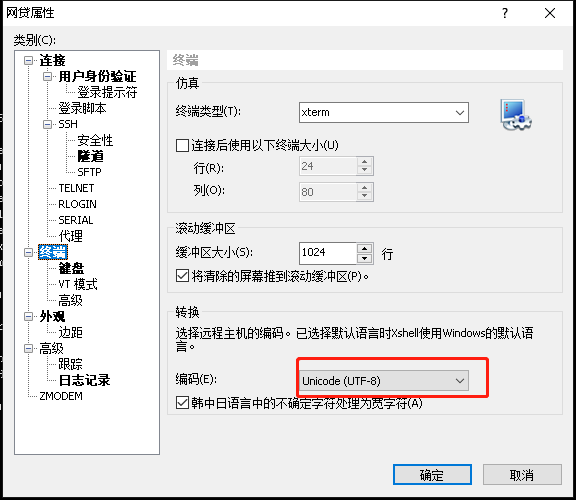XShell是一款Windows下的一款远程连接Linux主机的工具,类似的软件还有SecureCRT,putty等,但是个人感觉XShell好用,功能强大。、
一、复制和粘贴
linux的Shell下,Ctrl+c是中断当前指令,所以在Xshell中,提供了其它的快捷键来执行这些操作:
复制:Ctrl+Insert
粘贴:Shift+Insert
二、快速选择当前行
这个很简单,就是在shell界面下快速点三次鼠标就选中当前行了,这样就可以用上面的复制功能将其复制到剪贴板中。
三、快速打开Sessions对话框
只要在Shell界面的地址栏 里中输入’open’即可。或直接使用’Alt+O’即可打开上次打开的Sessions的对话框。
四、迁移连接信息
在XShel中,每个保存的Session连接信息都是保存到.xsh(就是ini文件,可以用文本编辑器打开)文件中的。默认路径是
即:C:\Users\用户名\AppData\Roaming\NetSarang\Xshell\Sessions
可直接拷贝这些xsh文件到新的xshell的相同目录即可使用。
五、退出时关闭确认对话框
选择在这:工具->选项->高级

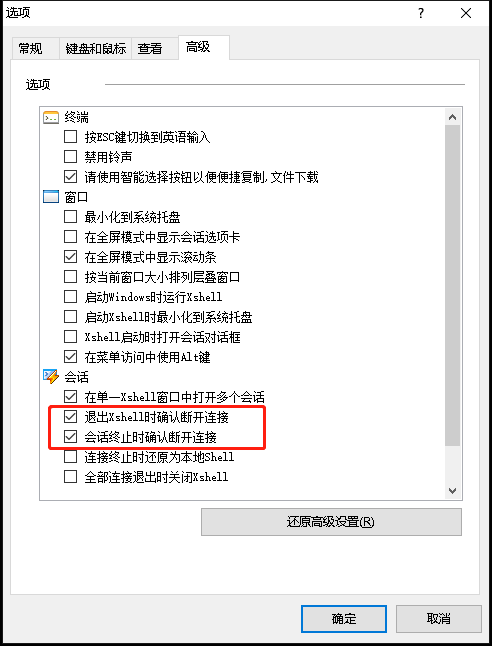
六、快速切换打开的Tab
快捷键:Alt+1~9 或者Ctrl+Tab 或者Shift+Tab
设置:工具->选项->键盘和鼠标->编辑

七、数字小键盘输入
如果不设置的话,输入数字小键盘,会显示乱码。
属性页面文件->属性->终端->VT模式选择即可。
八、自定义文字颜色
如图设置,就可以得到多种颜色的文字字体。
九、设置命令快捷按钮
当你管理操作多个ssh主机时,不得不重复输入相同的命令,xshell可以设置快捷按钮,一键输入你设置的命令。
查看->快速命令,下方出现的快捷指令栏,这里加一个别名为’pwd’的命令执行:
十、将命令发送到多个ssh会话终端
选择查看->撰写栏,这样在xshell的底部会有一个输入框,可以在其中录入想要执行的命令及其参数;左端的小箭头点可以设置将框内的指令发送到到当前xshell所有的会话,默认为当前所有会话.
十一、上传下载
通过apt来安装z、sz:安装后直接上传下载文件
apt-get install lrzsz
用法:
# sz 文件名
下载文件到本地。
# rz
跳出界面等你选择上传的文件,上传。
十二、右键粘贴选用的文字
工具->选项->键盘和鼠标
选择完成之后,可以让鼠标左键选中的字符自动复制到剪切板,右键自动粘贴。
十三、编码设置
经常遇到字体乱码的情况,按照以下方法可以设置字体成功展示
文件->属性->终端->编码,选择utf-8